メールが送れない – 送信元がBlacklisted countryのIPだからというエラーがでる
メール送信時に「エラー番号5.4.1...」というエラーがでて送信できない場合の対処法。
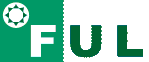
メール送信時に「エラー番号5.4.1...」というエラーがでて送信できない場合の対処法。
Thunderbirdで突然フォルダが消えた場合には、まずは次の確認をしましょう。
メール送信が出来ない場合には、以下の設定項目をご確認ください。 送信メールサーバ(SMTPサーバ)のポート番号を 587 にする。 以下の5項目にはチェックをお入れ下さい。 SMTP認証 CRAM-MD5 LOGIN ESMTP使用 POP before SMTP
出張などで一時的に普段とは違うノートパソコンを使用するといった一時的な理由を除けば、一度受信したメールはサーバに残さないことを推奨いたします。 「受信したメールのコピーをサーバに置く」ご設定の場合には、受信したメールを限界なくサーバに溜め続ける為、いずれはディスク領域が一杯になりますし、セキュリティの観点からの好ましくありません。 Windows Live メールの場合、以下の手順で設定の変更をする事が出来ます。 (初期設定はメールのコピーをサーバに残す設定であることが一般的) アカウント ↓ プロパティ ↓ 詳細設定 ↓ 配信 という項目で、 ↓ サーバにメッセージのコピーを置く のチェックを外す ↓ OK ボタンを押す Thunderbirdの場合、ツール → アカウント設定 と進んで下さい。 次に、「サーバー設定」をクリックし、「ダウンロード後もサーバーにメッセージを残す」のチェックを外して、「OK」をクリックなさってください。 [...]